又要helloWorld了,每一个编程语言都逃不了这个宿命,今天我们通过helloworld来简单看一下iphone应用的生命周期和运行轨迹。
首先创建一个target:

建好之后我们会发现生成

好了,下面我们来对照生命周期图来研究这个项目:
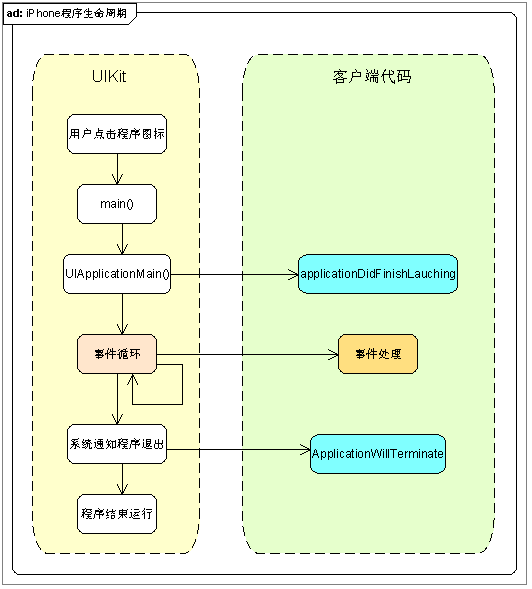
首先,main方法是程序的入口,我们在main.m中会看到这样的代码:
- #import <UIKit/UIKit.h>
- #import "AppDelegate.h"
- int main(int argc, char *argv[])
- {
- @autoreleasepool {
- return UIApplicationMain(argc, argv, nil, NSStringFromClass([AppDelegate class]));
- //NSStringFromClass 其实只是得到AppDelegate类名。
- }
- }
在main中执行一个方法UIApplicationMain,该方法返回一个UIApplication对象表示我们的这个应用,第四个参数是一个字符串,提示我们去该字符串表示的类中寻找下一步的线索:application:DidFinishLaunchingWithOptions。我们发现该类名为AppDelegate,现在我们找到该类发现里面是如下内容:
- #import "AppDelegate.h"
- #import "ViewController.h"
- @implementation AppDelegate
- @synthesize window = _window;
- @synthesize viewController = _viewController;
- - (void)dealloc
- {
- [_window release];
- [_viewController release];
- [super dealloc];
- }
- - (BOOL)application:(UIApplication *)application didFinishLaunchingWithOptions:(NSDictionary *)launchOptions
- {
- self.window = [[[UIWindow alloc] initWithFrame:[[UIScreen mainScreen] bounds]] autorelease];//1
- // Override point for customization after application launch.
- self.viewController = [[[ViewController alloc] initWithNibName:@"ViewController" bundle:nil] autorelease];//2
- self.window.rootViewController = self.viewController;//3
- [self.window makeKeyAndVisible];//4
- return YES;
- }
- @end
这都是自动生成的,其余一些等待我们补充的空方法我们今天不讨论被我删掉,我们主要来看application:didFinishLaunchingWithOptions方法,两个参数我们暂且不管,看里面内容:
代码1表示创建一个窗口,该窗口在初始化时以整个屏幕边界作为范围。
代码2表示初始化ViewController对象,并将xib文件加载到ViewController里面,xib文件是利用interfaceBuilder构建的界面文件,系统自动生成,这里我们没有对其进行操作,是空的。
代码3表示将当前的视频控制器赋给window的根视图控制器,注意,window就像是一个画板,而我们直接看到的view是类似于贴纸一样的存在。
代码4表示显示当前window
好了,就这样一个程序就出来了,简单的甚至我们没有进行任何操作,但是,因为xib文件我们也没有操作,仍保持一种初始状态,所以如果这时候如果运行程序的话,我们看到的模拟器也会是这样一种状态:
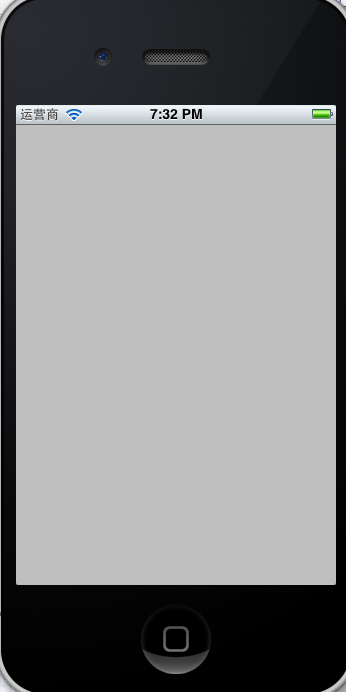
现在,我们要添加helloworld了,一种方法是直接操作xib文件,添加一个label或者textView,如图直接在右下角的控件栏里面拖拽一个label到模拟视图上,然后双击编辑内容:

见证奇迹的时刻到了:

还有一种方法是不操作xib文件,直接在代码中实现,这时我们就需要编辑viewController类了,先将xib中的label拖出来恢复到未编辑状态,这时打开viewController类对viewDidLoad方法进行以下操作:
- - (void)viewDidLoad
- {
- [super viewDidLoad];
- UILabel *laber = [[UILabel alloc] initWithFrame:CGRectMake(0, 0, 100, 100)];
- laber.text=@"helloworld";
- [self.view addSubview:laber];
- }
这里注意,看方法名我们就会发现,这时的view是已经加载过的,那么我们的操作算什么呢,因为我们对xib文件并没有操作,所以已加载的view仍是一个空的,就像画框上的一张白纸,然后我们自定义一个label,将其作为subview再贴到这张白纸上。CGRectMake方法是创建一个范围,作为label的大小。效果如下:

我们还可以不把自定义的label作为当前view的subview,这时我们就不用addSubview方法,直接view=label即可,这时我们也不需要初始化时给一个Rect作为大小了,直接init就可以,这样的话整个界面就会是白底黑字的helloWorld。如下:
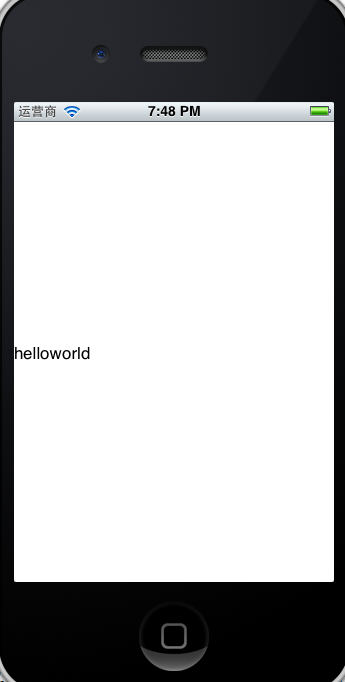
好了,各种各样的helloWorld都出来了,如果我们退出,程序会进入
- (void)applicationWillTerminate:(UIApplication *)application;
该方法也在Delegate类中,具体情况在每个方法里面怎样操作,我们先不讨论,通过今天的内容我们可以发现app中的应用真是典型的mvc模式啊,好了,今天通过helloWorld介绍了简单的生命周期和一个view的显示,下次我们介绍响应控制。
关键字:Iphone开发,Iphone 基础 入门 ,helloworld, 生命周期 ,subview ,view . viewController








相关推荐
iphone 开发入门例子 helloworld
新手iPhone开发 ,让您学的轻松,看得放心.
Cocos2d-iphone之HelloWorld
ios(iPhone)应用程序开发入门视频教程:第1讲helloworld概述,收录于专题《iOS(iPhone)应用程序开发入门视频教程(35讲)》
iPhone的第一个程序HelloWorld开发图解.
iphone HelloWorld 例子
一个最简单的ios app源代码,希望对刚入门的兄弟有帮助
iphone开发的例子,带控件的的hello, world
本书将向你展示完整的开发过程,从下载工具,开发应用,进行测试,通过苹果的审核,到推销和维护你的产品。本书适合iPhone App开发入门使用。无论是开发人员、设计师、市场人员,还是项目经理,都可以在本书中找到...
iPhone的第一个程序HelloWorld开发图解.doc iPhone的第一个程序HelloWorld开发图解.doc
iPhone开发指南博文http://blog.csdn.net/m_changgong/article/details/8013553 的源代码
How to Create hello world iphone app
iPhone开发指南博文http://blog.csdn.net/m_changgong/article/details/8029211的源代码
iphone 生命 周 期 详 解
iPhone开发指南博文http://blog.csdn.net/m_changgong/article/details/8029211的源代码
ios学习资料 iPhone+App开发实战手册,又相关基础可以看看写的很全
苹果iPhone APP开发教程 iOS教程.zip 1.如何注册成为苹果开发者 10.通用应用程序(非手机app) 12.相机管理 13.定位操作 2.下载IDE 3.Xcode 4.Objective-C 5.创建第一款iPhone应用程序 6.操作和输出口 7.委托...
用objective-c,在windows系统下的Cygwin虚拟环境中开发iPhone平台的第一个应用程序,该资源来源于http://canco.javaeye.com/blog/199106(Windows平台上iPhone基于cygwin开发环境的搭建方法),需要在该网站注册...
第一个练习iPhone的hello world!代码开始,安装iPhone sdk及PC安装mac环境稍后上传